解決しました。SpotifyからMP3 320kbpsの曲をリッピングする方法
Spotifyは何百万曲もの曲をストリーミングできる素晴らしい場所です。それは無料で使用することができ、クレジットカードを必要としません。しかし、無料ユーザーの場合は、オフライン再生用の曲をダウンロードすることはできません。9.99ドルを支払うプレミアムユーザーは曲をダウンロードすることができますが、曲はSpotifyアプリでしか再生できません。どこにでも転送したり、他の音楽プレーヤーで再生することはできません。
mp3プレーヤーで再生したり、インターネット接続がなくても携帯電話でプレイリストを聴いたりと、より自由にSpotifyの音楽を楽しみたい場合は、Spotifyからmp3曲をリッピングすることができます。あなたが右の Spotifyリッパーを 見つけたら、その非常に簡単にオフラインでどこでもSpotifyの音楽を楽しむことができます。ここでは、あなたがSpotifyからMP3曲をリッピングすることができます4強力なSpotifyリッパーを紹介します。
1 Ondesoft Spotifyのコンバーター
Ondesoft Spotify Converter はMacとWindowsの両方のユーザーのための専門的なSpotifyリッパーです。このSpotifyリッパーはSpotifyからMP3、M4A、WAVとFLAC形式に曲を抽出することができます。それは100%オリジナルの品質とすべてのID3タグでSpotifyの曲をリッピングします。インターフェイスにSpotifyアプリからMP3にリッピングしたい曲、アルバムやプレイリストをドラッグ&ドロップして、変換ボタンをクリックします。シンプルでユーザーフレンドリーなインターフェイスなので、初心者でも使いやすいです。

2.spotdl
https://spotdl.com/ は、Spotifyからオンラインで曲をリッピングすることができるウェブサイトです。SpotifyからMP3曲をリッピングするには、あなたがする必要があるのは、Spotifyの曲/プレイリストのリンクを下の領域にコピー&ペーストしてから、 "変換"をクリックするだけです。無料版では月に500曲をダウンロードできますが、アルバムアート、アルバム、アーティストなどのメタデータはありません。SpotDLはSpotifyの曲とプレイリストのみをリッピングすることができ、アルバムはサポートされていません。
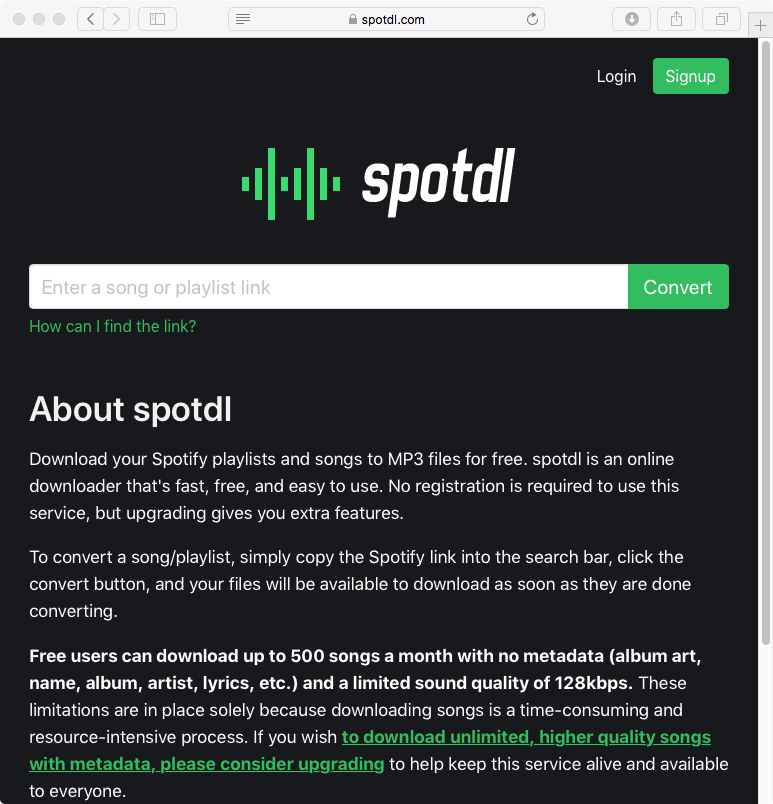
3.AllToMP3
AllToMP3は、Mac、Windows、Linux用のMP3リッパーアプリです。Spotify、YouTube、Deezer、SoundCloudからMP3曲をリッピングすることができます。上記のSpotdlと同じで、Spotiftyの曲/アルバム/プレイリストをコピー&ペーストしてから、キーボードのEnterキーをクリックするだけです。Ondesoft Spotify 変換との違いは、AllToMP3とspotdlはアルバムやプレイリストにあるすべての曲をMP3にリッピングしますが、Ondesoft Spotify 変換はリッピングしたくない曲のチェックを外すことができます。
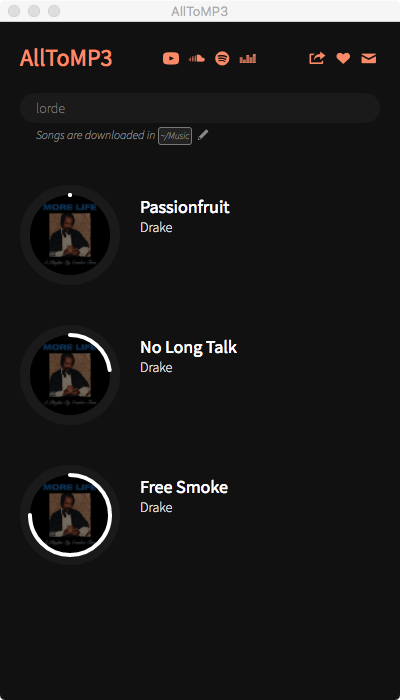
4 アイマス
iMusicは、音楽を簡単に管理、転送、録音、ダウンロードするための多機能な音楽ツールです。それはまた、あなたがMP3曲をリッピングするための強力なSpotifyリッパーです。ダウンロードタブをクリックして、Spotifyの曲/アルバム/プレイリストのリンクをコピー&ペーストします。ダウンロードをクリックして、iMusicはMP3曲をリッピングし始めます。

Ondesoft Spotify 変換とは異なり、他の3つのSpotifyリッパーはSpotifyアプリからSpotifyの曲をリッピングしません。彼らはすべてオンラインのmp3ライブラリからSpotifyの曲を検索して、そこから曲をリッピングします。もしSpotifyの曲がオンラインのmp3ライブラリから見つからない場合、リッピングは失敗します。安定したSpotifyリッピングが必要な場合、Ondesoft Spotify 変換を強くお勧めします。
どのようにOndesoft Spotify 変換でSpotifyをMP3にリッピングしますか?
ステップ1 Ondesoft Spotify Converterを実行する
Ondesoft Spotify ConverterをMacまたはWindowsにダウンロードしてインストールします。実行する前に、お使いのパソコンに最新のSpotifyをインストールしたことを確認してください。その後、Ondesoft Spotify 変換を起動すると、Spotifyが自動的に起動されます。

ステップ2 Spotifyの曲を追加する
変換したい曲を見つけて、曲、アルバムまたはプレイリストをOndesoft Spotify 変換のメインインターフェースにドラッグします。または、「ファイルの追加」ボタンをクリックして、プログラムの下部にある検索ボックスに曲のURLをコピーして貼り付けることができます。追加ボタンをクリックして、曲が変換リストに追加されます。

プレイリストやアルバム内のすべての曲がデフォルトでチェックされます。変換したくないトラックのチェックを外すことができます。その後、すべてのチェックされた曲をインポートするには、[追加]をクリックします。
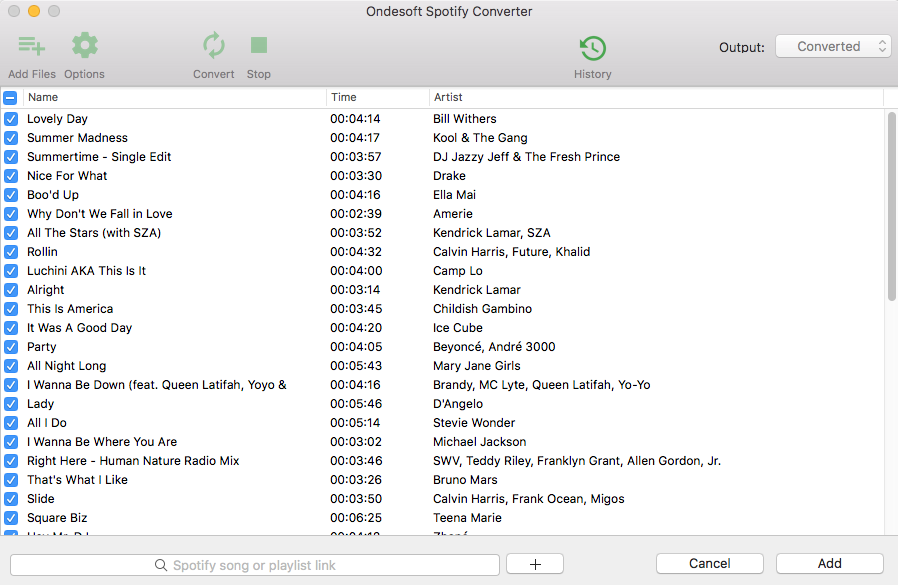
3.出力設定を選択します(オプション
オプションボタンをクリックすると、曲のアートワーク、タイトル、アーティスト、期間、出力形式がポップアップウィンドウに表示されます。デフォルトのダウンロード形式はmp3です。また、Spotify MusicをM4A、WAV、FLACとしてダウンロードすることもサポートしています。また、必要に応じて、ビットレート、サンプラーを変更することができます。

ステップ4 変換の開始
曲のダウンロードと変換を開始するために変換ボタンをクリックします。数分待って、あなたは履歴ボタンをクリックして、すべての変換された曲を見つけることができます。

変換後、すぐにMP3形式でDRMフリーのSpotifyの曲、アルバムやプレイリストを検索するには、以下のフォルダアイコンをクリックしてください。あなたは、 iTunes などのどこでもそれらを転送して再生することができます , Google Play Music , iPod , Sandisk , などまたは CDにそれらを燃やす .

ビデオチュートリアル。Ondesoft Spotify Music ConverterでSpotifyをMP3に変換する
Sidebar
関連記事
オウンドソフトのヒント
More >>- SonosでSpotify無料版
- クリスマスソングを無料でダウンロード
- Spotifyについて知っておきたい9つのこと
- Spotifyプレミアムを無料で入手
- Apple WatchでSpotifyを再生
- MP3にSpotifyを変換する
- M4AにSpotifyを変換する
- WAVにSpotifyを変換する
- FLACにSpotifyを変換する
- iPodのシャッフルにSpotifyのプレイリスト
- SpotifyからDRMフリーの音楽
- SpotifyからMP3音楽をダウンロード
- Spotifyの音楽を無料でダウンロード
- プレミアムなしでSpotifyの音楽をダウンロード
- 外付けハードドライブにSpotifyの曲をダウンロード
- MP3プレーヤーでSpotifyの音楽を楽しむ
- Spotifyプレミアム無料トライアルを拡張する
- 無料のSpotifyダウンローダー
- 無料のSpotifyレコーダー
- バックアップSpotify音楽
- 車の中でSpotifyを再生する
- HomePodでSpotifyを再生
- AppValleyからSpotify++ iOSダウンロード
- TweakBoxからSpotify++ iOSをダウンロード
- Spotifyの音楽をオフラインで無料で聴く
- サンディスクのMP3プレーヤーでSpotifyの音楽を聴く
- iPodでSpotifyを聴く
- Amazon EchoでSpotifyの音楽を再生する
- iPhoneなしでApple WatchでSpotifyの音楽を再生する
- Apple WatchでSpotifyの音楽を再生
- iPod NanoでSpotifyの音楽を再生する
- iPod ShuffleでSpotifyの音楽を再生する
- PS4でSpotifyの音楽を再生
- RokuでSpotifyの音楽を再生する
- SonosでSpotifyの音楽を再生
- GoogleホームでSpotifyの音楽を再生する
- Spotifyから曲を記録する
- Spotifyの音楽をMP3として記録する
- 削除SpotifyのDRM
- Spotifyの音楽をMP3として保存する
- 着信音としてSpotifyの音楽
- Spotify 無料VSプレミアム比較
- 無料でSpotifyのプレミアムを取得する - いいえハック
- Spotify音楽ダウンローダー
- スポティファイの音楽の質
- Spotifyの音楽レコーダー
- Apple WatchでSpotifyのオフライン再生
- 第4世代iPod TouchのSptofy
- Spotify Premium APK
- スポティファイ プレミアム 無料
- Spotify Premiumは曲をダウンロードしません
- Spotifyの曲は利用できません
- Spotify学割
- ローカルの音楽をSpotifyに同期
- SpotifyのiPodへの同期機能が廃止されました。
- Spotify VS.タイダル比較
- 無料のSpotify MP3変換
- Spotify MP3変換
- Spotify VS Apple Music比較
- Spotify VS Soundcloud
- Apple TVにSpotifyをストリーム配信
- ChromecastにSpotifyをストリーム配信
- SpotifyをAndroidに同期する
- Spotify ビジュアライザー
- Spotifyプレイリストのダウンローダー
- iTunesのムービーをテレビで見る
- iTunesのDRMの除去
- サムスンのテレビでSpotifyを再生します。
- Spotify対応のMP3プレーヤー
- AudibleのAudiobooksからDRMを削除します。
- MP3にAudibleを変換する
- ベストDRMオーディオコンバータレビュー
- AppleのFairPlay DRM:あなたが知っておくべきすべてのこと
- トップ8の音楽ストリーミングサービス
- プレミアムなしでSpotifyの広告をブロック






